Täna on mul üsna igav, nii et olen hakanud mängima oma lemmik disainivahendiga: GIMP, ja kuna mõni aeg tagasi ei avaldanud ma siin midagi, siis siin ma jätan teile midagi.
Kõik on midagi saagast näinud Tähtede sõda või Tähesõjad, nii et nad peavad olema tuttavad jedide valgusmärkidega.
Noh, need valgusmütsid jagavad midagi selle trikiga, mille kavatsen täna jätta kõigile lugejatele, kellele meeldib see tagasihoidlik server, veeta osa oma vabast ajast GIMP-i ees:
Neooni efekt
Neoonefekt sai väga populaarseks umbes 90ndatel ja see seisneb värvide kuma simuleerimises kujundite serva ümber (paljud valgustusplakatid kasutavad selle efekti saavutamiseks ikka veel neooni) ja vähehaaval on see viidud erimaailma efektid ja disain üldiselt.
Maapinna ettevalmistamine
Selle triki jaoks valisin mõõtmed 800 × 600 pikslit ja Neooni efekti "võimendamiseks" panin musta tausta. Seda öeldes jätkasime uue mõõtmetega projekti loomist.
Pärast seda, kui mul on must taustaga projekt (# 000000), otsin renderdust (juba kärbitud pilti), mis oleks pilt, millele me energiat paneme, valisin pooleldi kiilas samurai, mille leidsin tapeedilt.
Minu elektriliinide loomine
Kasutades marsruutide tööriista (B), anname oma joontele kuju, mida soovime, näiteks proovisin anda kogu samurai pildi ümber lookleva stiili, nagu näete joonisel.
Kehtiv on selgitada, et kihtide stiiliga töötamiseks tehakse marsruudid uues kihis, seetõttu loome enne marsruudi tööriista kasutamist uue läbipaistva kihi, nii et kui meile ei meeldi, kuidas jooned ei kao kogu töö.
Kui oleme jõudnud sellesse punkti, jätkame kogu marsruudi jooksul, et valida valge värv (#FFFFFF) ja tööriistavalikutes ütleme, et see peaks jääma ligikaudse suurusega umbes 5 pikslit ja märkimata ühtegi tööriist (joonjoon).
Neoonefekti rakendamine
Sel hetkel on meil juba olemas joonis ja jooned, mille oleme pannud, nüüd peame andma sellele sära. Filtrid / Alpha to Logo / Neon ja saame dialoogi, et panna mõned võimalused.
Seal klõpsame värvikastil ja see võimaldab meil valida neooniks soovitud värvi, kus soovitan teil otsida enam-vähem värvi, mis on seotud meie poolt pandud pildi värvidega või lihtsalt üks, mis teile kõige rohkem meeldib.
Neooni efekti rakendamisel luuakse 3 kihti (neoontorud, välimine sära ja tume taust), kõrvaldame efekti tekitanud tumeda taustakihi ja ühendame ülejäänud 2 nii, et oleks ainult üks (paremklõps kiht ülevalt / kombineerida alla).
Nii on meil juba midagi sarnast 90-ndate valgusplakatite ja Starwars-valgustimärkidega, kuid me pole veel lõpetanud.
Viimistlusviimistlus
Nüüd vastab see meie töödele viimase lihvi andmisele, mis sisaldab hägusust, annab illusiooni, et jooned ületavad pilti jne.
Selleks läheme osade kaupa: dubleerime joonte kihi ja rakendame umbes 32-pikslise ja XNUMX-kraadise liikumishäire.
Valime kärbitud pildi, paremklõpsates pildikihil ja klõpsates valikul Alpha to Selection.
Sel viisil "blokeerime" selle, mida teeme välispiirkondade jaoks, asetame end joonte kihti ja juhime end pildi järgi, kustutame osad, et jätta mulje oma joonte sügavusest, pärast enam-vähem 2 või 3 minutit on meil selline tulemus:
See ei pruugi olla efektide parim, aga hei ... see on üsna huvitav ja parim on see, et saame seda kasutada ideedega, mis meile kõige rohkem meeldivad.
Nüüd on teil aeg katsetada oma GIMP-i ja anda oma arvamus selle kohta, mida sellest trikist arvate.


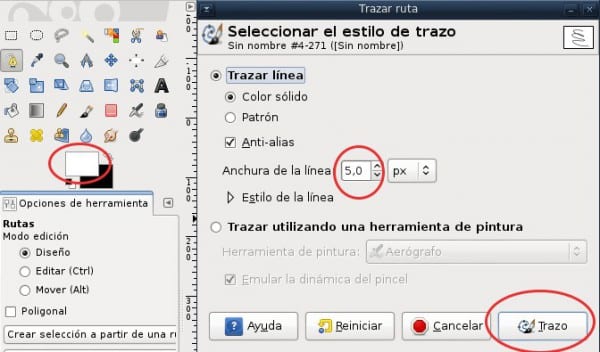

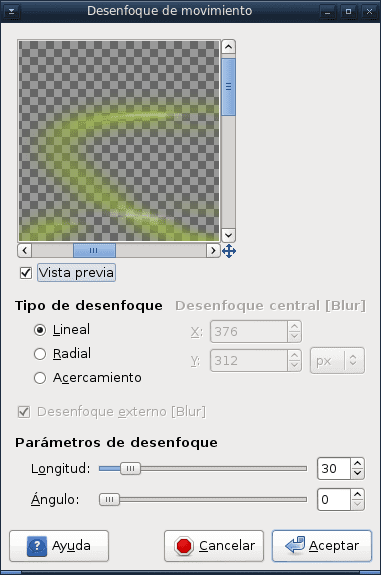

Ma arvan, et selle efektiga head distrode taustapildid oleksid head
Suurepärane õpetus
Hea tuto, oleks tore, kui aeg-ajalt ilmuks see üks meile kõigile, kes seda suurepärast programmi kasutame.
Jah, me peaksime igaüks oma kogemuste põhjal panustama oma teadmistesse.
Abist on toodud häid näiteid tööriistadest, kuid harjutades õpitakse asjade lihtsustamiseks nippe.
Suurepärane.
Nüüd motiveerisite mind Photoshopist loobuma.
Hea õpetus! Mõju on parem, kui mängime joone paksusega
Mõnda aega proovisin tõesti Photoshopist loobuda ja kasutada GIMP-i. Kuid ma ei suutnud kunagi kohaneda ja kuigi GIMP-il on tööriistad, on nende kasutamine keerulisem kui PS-il, pole ka liides mulle eriti meeltmööda.
Ma arvan, et GIMP peaks heitma veel viimase pilgu sellele, kuidas disainerid Photoshopiga ümber käivad, ja alustama tööd omaenda tööriistadega, mis muudavad programmi millekski professionaalsemaks kasutamiseks.
Suurepärane ja väga lihtne, GIMPiga on midagi muud õppida 🙂
Vähemalt õppisime natuke "Alfast logoni" kohta. Oletan, et samamoodi saate teha rajajoontega kujundatud allkirja ja seejärel luua sama brush
Tähelepanek: kui ma ei eksi, peame nende ühendamisel pöörama tähelepanu nähtavatele kihtidele, sest kui ühendame ülemise kihi allapoole, mõjutavad kõik allpool olevaid (ainult nähtavaid). Ettevaatust sellega!
Hea postitus!
Wena
hea tuto!